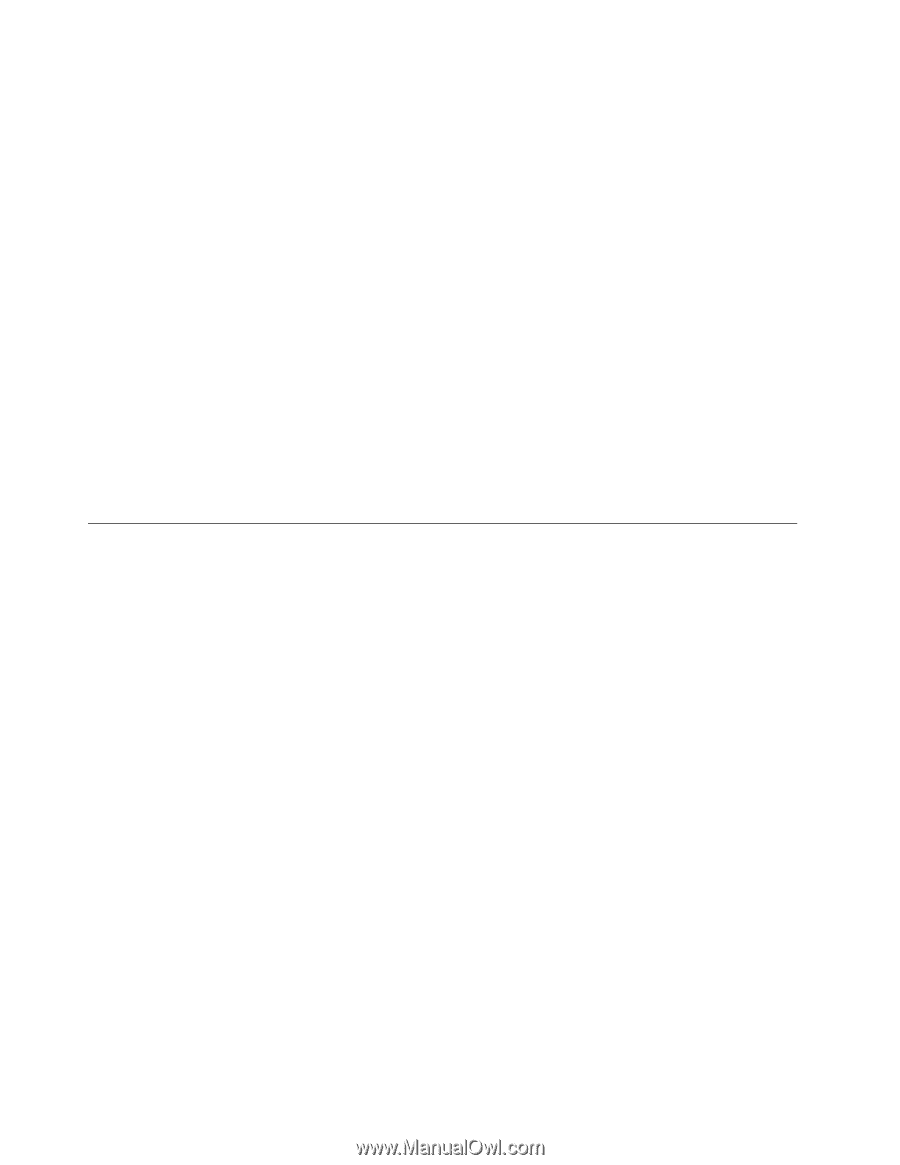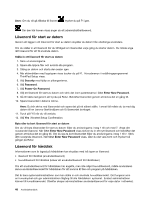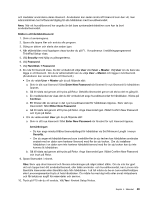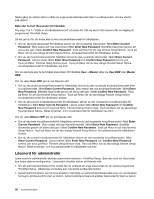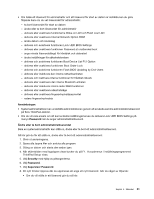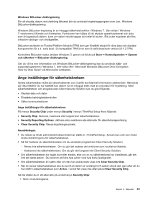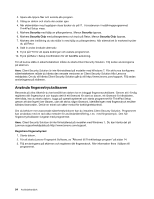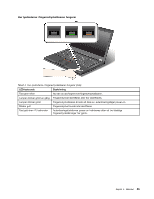Lenovo ThinkPad T430s (Swedish) User Guide - Page 68
Hårddisksäkerhet, Enter New Password, Anmärkningar
 |
View all Lenovo ThinkPad T430s manuals
Add to My Manuals
Save this manual to your list of manuals |
Page 68 highlights
a. Välj ett nytt lösenord för administratör (supervisor) och skriv det i fältet Enter New Password och tryck sedan på Retur. b. Gå till nästa rad genom att trycka på Retur. Ange lösenordet igen i fältet Confirm New Password och tryck på Retur. • Om du vill ändra ett lösenord gör du så här: a. I fältet Enter Current Password skriver du det nuvarande administratörslösenordet. b. Skriv det nya administratörslösenordet i fältet Enter New Password. Bekräfta sedan lösenordet genom att skriva det igen i fältet Confirm New Password. • Om du vill ta bort lösenordet gör du så här: a. I fältet Enter Current Password skriver du det nuvarande administratörslösenordet. b. Lämna fälten Enter New Password och Confirm New Password tomma. 9. Spara lösenordet i minnet och tryck på Retur. Fönstret Setup Notice visas. Obs: Skriv upp ditt lösenord och förvara anteckningen på något säkert ställe. Om du tappar bort ditt administratörslösenord kan Lenovo inte återställa det. Du måste lämna in datorn hos en Lenovoåterförsäljare och få systemkortet utbytt. Du måste ha med dig kvitto eller annat inköpsbevis och får betala en avgift för reservdelar och service. 10. Tryck på Retur när du ska stänga fönstret Setup Notice. Nästa gång du öppnar programmet ThinkPad Setup måste du ange lösenordet. Hårddisksäkerhet Säkerhetsmekanismerna i UEFI BIOS och maskinvaran i ThinkPad-datorerna bygger på avancerad teknik och moderna algoritmer, vilket skyddar lösenorden från obehöriga. Så här maximerar du säkerheten: 1. Ställ in lösenordet för start av datorn samt ett hårddisklösenord för datorns inbyggda SSD-enhet (Solid State Drive) eller hårddisk. Följ anvisningarna i "Använda lösenord" på sidan 47. Av säkerhetsskäl rekommenderas längre lösenord. 2. För att få tillförlitligt skydd för UEFI BIOS bör du använda säkerhetskretsen och ett säkerhetsprogram med hanteringsfunktionen Trusted Platform Module. Se "Ange inställningar för säkerhetskretsen" på sidan 53. Anm: Operativsystemet Microsoft Windows 7 stödjer TPM-hanteringsfunktionen. 3. Om en hårddisk eller en SSD-enhet med krypteringsteknologi är installerad i datorn bör du skydda innehållet i datorns minne från obehörig åtkomst genom att använda program för diskkryptering, t.ex. Microsoft Windows BitLocker® Drive Encryption, som stöds i versionerna Ultimate och Enterprise av Windows 7. Se "Windows BitLocker-diskkryptering" på sidan 53. 4. Innan du kasserar, säljer eller lämnar över datorn till någon annan behöver du radera alla data som finns på den. Se "Information om radering av data på hårddisken eller SSD-enheten (Solid State Drive)" på sidan 58. Anmärkningar: Följande enheter kan skyddas av UEFI BIOS: • Datorns inbyggda hårddisk. • Hårddisken som är installerad i Serial Ultrabay Slim-facket. 52 Användarhandbok